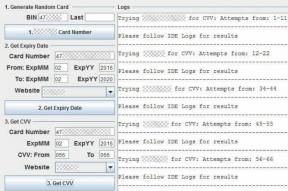Come disattivare il fastidioso scaffale di download in Chrome
Varie / / November 29, 2021
Google Chrome ha avuto significative revisioni visive negli anni. Ogni volta, il browser ha attenuato o eliminato elementi dell'interfaccia utente ingombranti per porre maggiore enfasi sul contenuto web effettivo. Ma stranamente, c'è solo un componente dell'interfaccia utente in Chrome che non è al passo con i tempi. E questo è lo scaffale di download, altrimenti noto come barra di download.

Non fraintendermi: lo scaffale di download in Chrome ha i suoi usi. Ti consente di monitorare l'avanzamento dei download di grandi dimensioni abbastanza facilmente, fornendoti anche i mezzi per aprirli comodamente una volta scaricati.
Ma a volte, vuoi solo avviare un download e non averlo sempre in faccia, giusto? Inoltre, lo scaffale di download stesso richiede una parte significativa dello spazio sullo schermo e diventa stancante premere l'icona "X" di quel minuto solo per toglierlo di mezzo.
Se ti sembra familiare, disabilitare lo scaffale di download dovrebbe fare molto per rendere Chrome un po' meno fastidioso ogni volta che scarichi un file. Ma Chrome non dispone di alcun mezzo integrato per disattivarlo. Quindi come si fa a farlo? La soluzione — estensioni.
Estensioni al salvataggio
Poiché Chrome non offre alcun interruttore o interruttore per disabilitare lo scaffale di download, devi usa le estensioni per portare a termine il lavoro Invece. Dopo aver trascorso un po' di tempo in Il negozio online di Chrome, ho trovato tre estensioni che possono aiutarti a sbarazzarti dello scaffale di download abbastanza facilmente.
Disclaimer: I futuri aggiornamenti di Chrome o la mancanza di supporto da parte degli sviluppatori potrebbero far sì che alcune estensioni smettano di funzionare in modo straordinario.
Disattiva la barra di download
Con l'estensione Disable Download Bar, disattivare lo scaffale di download in Chrome non potrebbe essere più semplice. Entra nel Chrome Web Store, installa Disabilita la barra di download e il gioco è fatto. Lo scaffale di download non alzerà mai la sua brutta testa finché manterrai l'estensione installata.
Download Disabilita la barra di download
Puoi anche nascondere l'icona dell'estensione Disattiva barra di download poiché non ha davvero alcuno scopo e finisce per ingombrare inutilmente l'interfaccia utente di Chrome.

Per farlo, fai clic con il pulsante destro del mouse sull'estensione, quindi seleziona Nascondi. Puoi sempre accedervi tramite il menu Chrome se lo desideri.
Nascondi automaticamente la barra dei download
AutoHideDownloadsBar è un'altra estensione che disabilita completamente lo scaffale di download non appena finisci di installarlo. Tuttavia, contiene alcune opzioni aggiuntive che è possibile utilizzare per personalizzare il funzionamento dell'estensione. E vale la pena verificarli.
Scarica AutoHideDownloadsBar
Inizia facendo clic con il pulsante destro del mouse sull'icona dell'estensione e selezionando Opzioni. Nel pop-up Impostazioni che viene visualizzato, puoi modificare le varie opzioni elencate all'interno. Sono praticamente autoesplicativi, quindi passa un po' di tempo a giocare con loro.

È possibile, ad esempio, visualizzare brevemente lo scaffale di download per la durata di un download e chiuderlo automaticamente in seguito. Oppure puoi modificare il funzionamento dell'icona dell'estensione ogni volta che fai clic su di essa: può far apparire il Cartella dei download sul tuo computer, il gestore dei download di Chrome o un riquadro popup che elenca tutti i tuoi download. C'è anche un'opzione che ti avviserà ogni volta che lo stato di download del file cambia.
Chiudi la barra dei download
Chiudi Download Bar funziona in modo leggermente diverso. Non disabilita lo scaffale di download in Chrome. Piuttosto, ti fornisce una scorciatoia che puoi usare per nascondere lo scaffale di download ogni volta che vuoi.
Scarica Chiudi Barra dei download
Dopo averlo installato, premi la scorciatoia da tastiera Alt + W per sbarazzarti dello scaffale di download in un batter d'occhio. Funziona a meraviglia poiché non è necessario puntare manualmente il cursore sulla piccola icona "X" nello scaffale di download ogni volta che si desidera chiuderlo. Se non odi lo scaffale di download e desideri continuare a utilizzarlo, questa estensione dovrebbe renderlo meno fastidioso da gestire.

Puoi anche modificare la scorciatoia per includere qualsiasi altro tasto di tua scelta. Inizia facendo clic sull'icona dell'estensione: nella finestra mobile visualizzata, fai clic su Modifica. Puoi quindi aggiungere qualsiasi combinazione di tasti che puoi utilizzare per chiudere la barra di download.
Disattiva lo scaffale di download in modalità di navigazione in incognito
Se desideri utilizzare una delle estensioni elencate sopra in La modalità di navigazione in incognito di Chrome, allora devi fare una piccola configurazione alle impostazioni dell'estensione. Altrimenti, non puoi disabilitare o nascondere lo scaffale di download mentre navighi in privato.

Inizia facendo clic con il pulsante destro del mouse sull'icona dell'estensione in una normale finestra di Chrome: nel menu di scelta rapida visualizzato, seleziona Gestisci estensioni. Scorri verso il basso l'elenco delle opzioni, quindi disattiva l'interruttore accanto a Consenti navigazione in incognito. Ciò dovrebbe rendere l'estensione funzionante in modalità di navigazione in incognito.
Sbarazzati del fastidio
Ora che hai disabilitato lo scaffale di download, non sarai infastidito con esso ogni volta che scarichi un file. Non dimenticare che puoi comunque accedere al gestore dei download di Chrome integrato in qualsiasi momento per gestisci i tuoi download — visualizza il menu Chrome, quindi fai clic su Download. Scommetto che lo sai già.

Ma un modo ancora più veloce per arrivarci è utilizzare invece la scorciatoia da tastiera: premi la scorciatoia da tastiera Ctrl + J per visualizzare immediatamente il gestore dei download di Chrome in una nuova scheda. Oppure, se hai optato per AutoHideDownloadsBar, puoi anche associare l'icona dell'estensione al gestore dei download di Chrome.
Prossimo: Chrome blocca determinati download per impostazione predefinita. Ecco come sbloccare i download in Google Chrome.